Serwis Apaczka jest platformą kurierską, która oferuje szeroki zakres rozwiązań technologicznych w zakresie automatyzacji procesów wysyłkowych dla dużych firm oraz dla tych, którzy dopiero zaczynają swoją działalność. Na tą chwilę serwis współpracuje z szesnastoma największymi firmami przewozowymi dostępnymi na rynku i oferuje ponad sześćdziesiąt usług kurierskich.
Zakładając konto w systemie Apaczka.pl użytkownicy maja dostęp do wszystkich oferowanych usług kurierskich z jednego miejsca, bez konieczności podpisywania umów z każdym przewoźnikiem z osobna. Koszt realizacji zlecenia jest już znany na etapie tworzenia zlecenia.
Korzyści płynące z integracji z platformą logistyczną Apaczka.pl:
- nadawanie przesyłek za pośrednictwem 16 firm kurierskich dzięki jednej, prostej integracji: InPost, DPD, UPS, DHL, Fedex, Poczta Polska, Orlen Paczka, GLS, Hellmann, Ambro i wielu innych
- nadawanie przesyłek krajowych i międzynarodowych (do 150 krajów), także palet i półpalet
- wynegocjowane z przewoźnikami, niskie stawki za przesyłki
- możliwość indywidualnego ustalenia ceny w zależności od wolumenu przesyłek
- brak umów i minimów wysyłkowych
- generowanie listów przewozowych (etykiet)
- śledzenie statusu przesyłek
- stała pomoc ze strony indywidualnego Opiekuna Handlowego
- wsparcie merytoryczne w wyborze optymalnych serwisów kurierskich dopasowanych do potrzeb biznesowych (koszty, parametry przesyłek, czas dostawy, usługi dodatkowe, dobór ekologicznych serwisów)
- edukacja w zakresie pakowania przesyłek, aby zmniejszyć ryzyko dopłat oraz wsparcie przy składaniu ewentualnych reklamacji
- możliwość umieszczania reklamy własnej w mailach ze statusem przesyłki oraz na stronie śledzenia przesyłki PKO Brand) – usługa dostępna w panelu Apaczka
- widget mapy do implementacji w koszyku zakupowym z punktami odbioru wszystkich przewoźników
Aby móc korzystać z opcji Apaczka wystarczy posiadać konto w serwisie Apaczka, z zaakceptowanymi zgodami oraz regulaminami.
Konto można założyć na dwa sposoby:
- Z poziomu aplikacji Comarch Shipping poprzez formularz dostępny z poziomu panelu konfiguracyjnego.
- Z poziomu serwisu apaczka pod linkiem https://www.apaczka.pl/. Instrukcja rejestracji dostępna jest pod linkiem: Jak się zarejestrować w serwisie Apaczka.pl – Centrum Pomocy Apaczka.
Instrukcja zakładania konta z poziomu Comarch Shipping
Z poziomu Comarch Shipping można założyć konto w lokalizacji Ustawienia -> Kurierzy -> Lista kurierów -> Apaczka.
Po wybraniu opcji Apaczka, w oknie po prawej stronie wyświetlone zostaną ustawienia dla tego serwisu. W sekcji Dane logowania wystarczy wybrać przycisk [Edytuj].
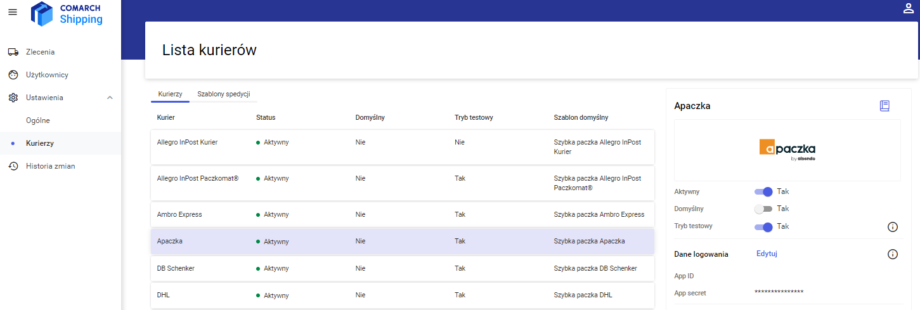
W nowym oknie należy wybrać przycisk [Załóż tutaj].
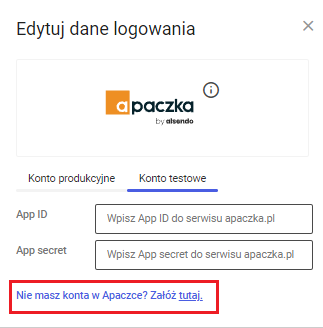
Zostanie otwarty formularz rejestracji w serwisie.
W oknie należy podać adres e-mail, który będzie używany do logowania się w serwisie Apaczka oraz NIP, na który usługa zostanie założona.
Gdy odpowiednie dane zostaną wprowadzone, należy wybrać przycisk [Dalej].
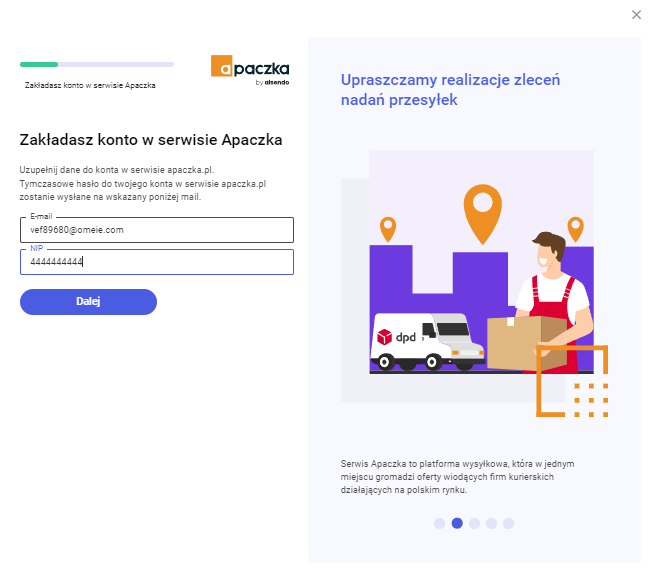
W kolejnym oknie konieczne jest uzupełnienie danych firmy, które zostaną przypisane do konta, a także akceptacja niezbędnych zgód i regulaminów.
Gdy pola obowiązkowe zostaną wypełnione, a odpowiednie zgody i regulaminy zaakceptowane, należy przejść dalej, wybierając przycisk [Załóż konto].
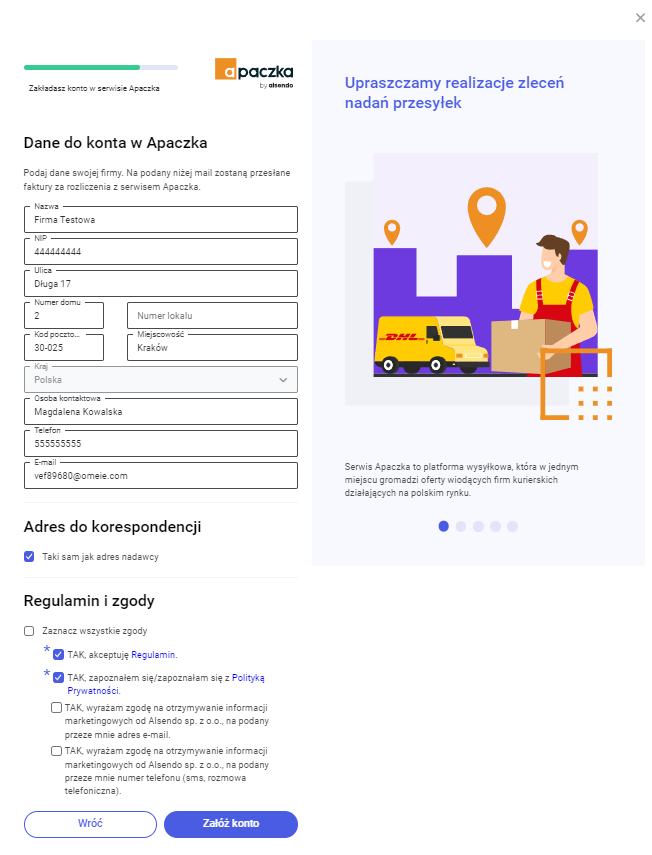
Konto w serwisie Apaczka zostaje założone.
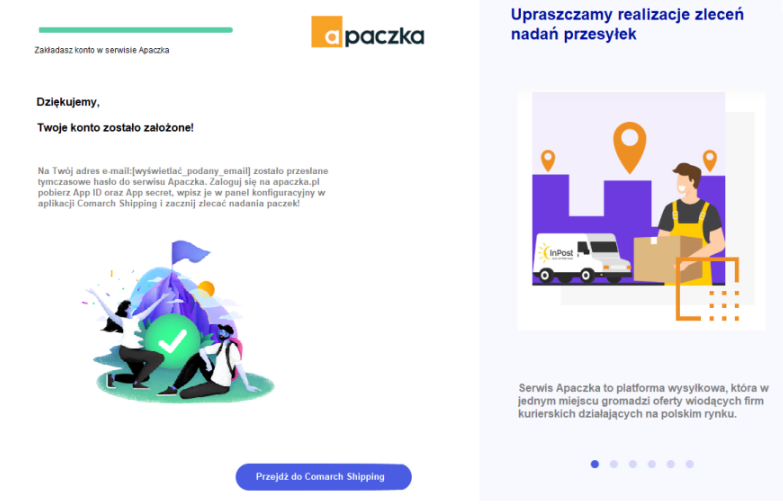
Aby dokończyć konfigurację serwisu Apaczka w Comarch Shipping, odpowiednie klucze klucze App ID (login) i App secret (hasło), dostępne w serwisie Apaczka, muszą zostać wprowadzone w odpowiednie pola widoczne na zrzucie Krok 2. Jeśli konto zostało założone przez aplikację Comarch Shipping dane te uzupełnią się automatycznie. Jeśli konto założono w serwisie Apaczka, zostaną wysłane e-mailem do użytkownika i należy uzupełnić je ręcznie.
Po wykonaniu wszystkich kroków można zacząć korzystanie z serwisu.
Apaczka w aplikacji Comarch Shipping
Apaczka prezentowana jest bezpośrednio na liście kurierów.
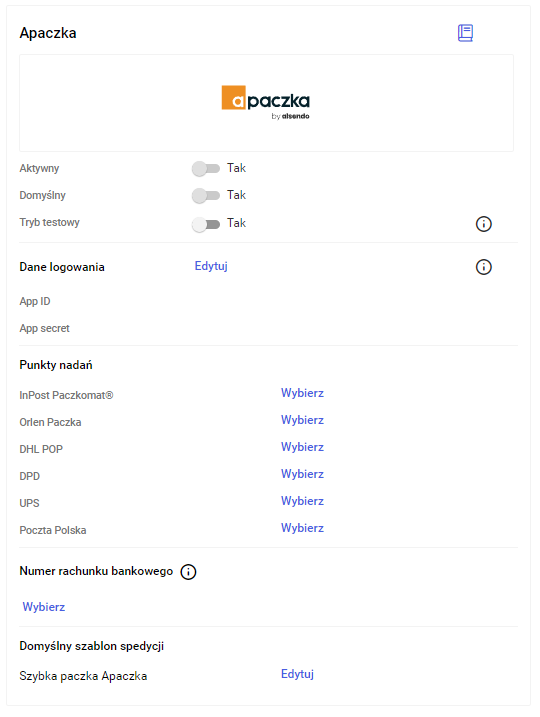
Oprócz wprowadzenia danych do logowania, Apaczka umożliwia zdefiniowanie dodatkowych pól:
- domyślnych punktów nadania dla przewoźników, którzy obsługują dostawy do punktów
- numeru konta bankowego na, które zostaną zwrócone środki w ramach przesyłek za pobraniem
Szablon spedycji dla serwisu Apaczka
W przeciwieństwie do szablonów pozostałych kurierów, w przypadku brokera Apaczka użytkownik pierwszej kolejności wskazuje interesujące go parametry, a następnie na podstawie wprowadzonych informacji, serwis zwraca dostępnych kurierów, którzy spełniają powyższe wymagania.
Już na tym etapie wyświetlane są orientacyjne ceny za wysyłkę.
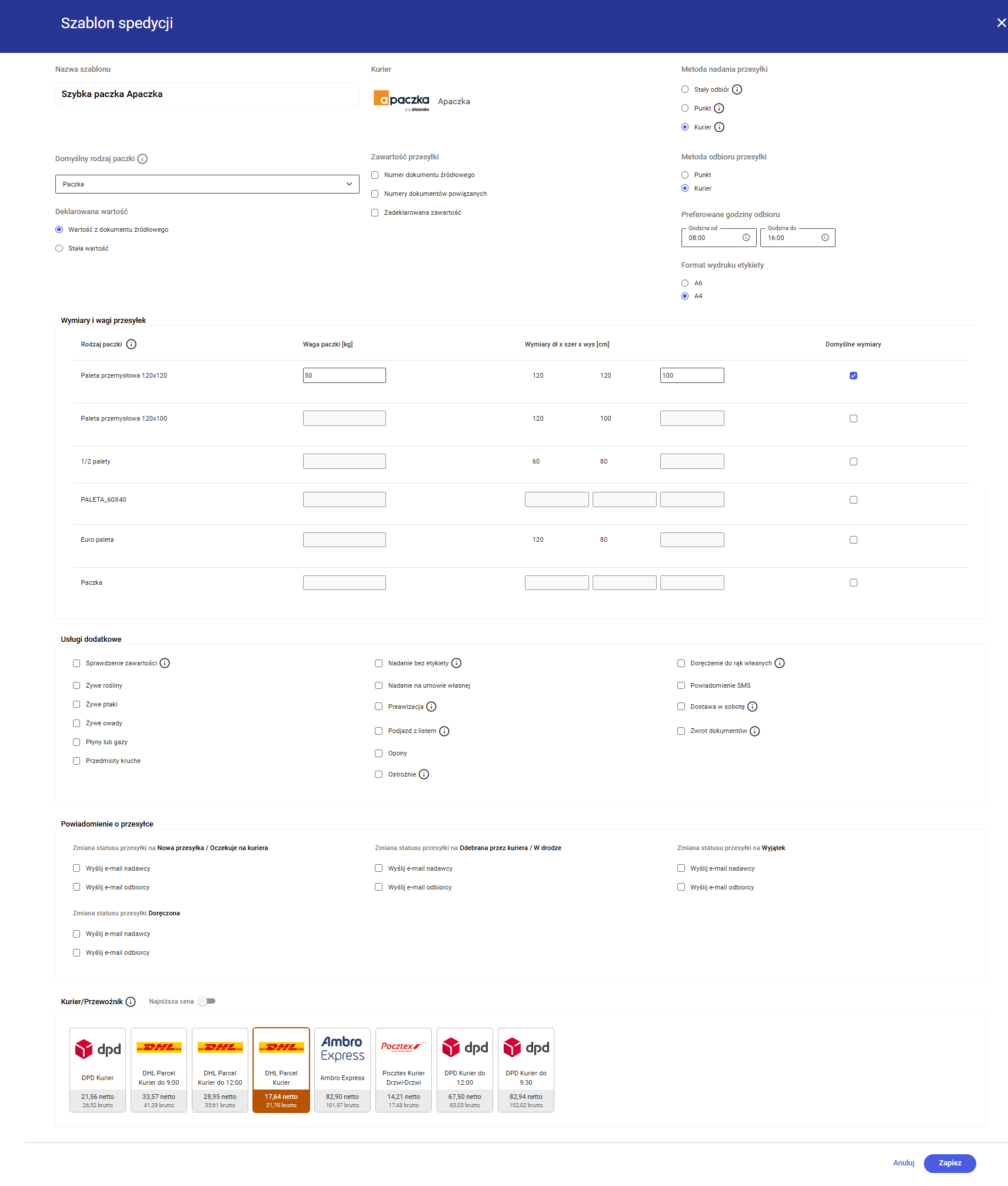
Na szablonie spedycji dostępne są następujące pola:
- Nazwa szablonu – Szybka paczka Apaczka
- Domyślny rodzaj paczki – możliwość wyboru jednej z opcji: koperta, standardowa paczka (domyślnie), przesyłka w innym opakowaniu, europaleta 120×80 cm, półpaleta 60x80cm, paleta przemysłowa 120×100 cm, paleta przemysłowa 120x120cm, ćwierćpaleta 60x80cm
- Deklarowana wartość – należy wskazać stałą wartość dla określonej waluty lub zaznaczyć, aby wartość była pobierana z dokumentu źródłowego, na podstawie którego utworzone zostało ZNP. Jeżeli wybrana została stała wartość, zostanie ona przeniesiona na zlecenie niezależnie od sposobu jego utworzenia. W przypadku, gdy zostanie wybrana Wartość z dokumentu źródłowego, znaczenie będzie miało ustawienie pobierania ubezpieczenia po stronie systemu ERP.
- Zawartość przesyłki – pozwala na przekazanie kurierowi opisu zawartości danej paczki. Dostępne są opcje:
- Numer dokumentu źródłowego – po zaznaczeniu parametru w polu Zawartość przesyłki zostanie uzupełniony numer dokumentu na podstawie którego utworzono zlecenie
- Numer dokumentów powiązanych – po zaznaczeniu parametru w polu Zawartość przesyłki zostaną uzupełnione numery dokumentów powiązanych z dokumentem na podstawie którego utworzono zlecenie
- Zdeklarowana zawartość – po zaznaczeniu parametru należy wpisać informację o domyślnej zawartości
- Metody nadawania przesyłki – do wyboru jedna z opcji: Stały odbiór, Punkt lub Kurier
- Metody odbioru przesyłki – do wyboru jedna z opcji: Punkt lub Kurier
- Preferowane godziny odbioru – pozwala wskazać preferowany przedział czasowy, w którym kurier może odebrać przesyłkę
- Format wydruku etykiety – domyślny format wydruku etykiet: A6 lub A4
- Wymiary i wagi przesyłek – sekcja składa się z tabeli zawierającej informacje o rodzaju paczki, jej wadze [kg] oraz wymiarach [cm]. Po zaznaczeniu parametru Domyślne wymiary, system uzupełnia pola domyślnymi wartościami dostępnymi dla danego nośnika, z możliwością ich dalszej edycji przez użytkownika.
- Usługi dodatkowe – dostępne są następujące opcje:
- Sprawdzanie zawartości
- Żywe rośliny
- Żywe ptaki
- Żywe owady
- Płyny lub gazy
- Przedmioty kruche
- Nadanie bez etykiety
- Nadanie na umowie własnej
- Preawizacja
- Podjazd z listem
- Opony
- Ostrożnie
- Doręczenie do rąk własnych
- Powiadomienie SMS
- Dostawa w sobotę
- Zwrot dokumentów
- Powiadomienia o przesyłce – domyślnie wszystkie parametry są odznaczone z możliwością zaznaczenia parametrów:
- Zmiana statusu przesyłki na Nowa przesyłka / Oczekuje na kuriera: Wyślij e-mail nadawcy i/lub odbiorcy
- Zmiana statusu przesyłki na Odebrana przez kuriera / W drodze: Wyślij e-mail nadawcy i/lub odbiorcy
- Zmiana statusu przesyłki na Wyjątek: Wyślij e-mail nadawcy i/lub odbiorcy
- Zmiana statusu przesyłki na Doręczona: Wyślij e-mail nadawcy i/lub odbiorcy
- Kurier/Przewoźnik – w sekcji prezentowana jest lista dostępnych kurierów, którzy spełniają wymagania określone przez użytkownika na wcześniejszych polach formularza.
Parametr Najniższa cena sortuje listę przewoźników od najniższej do najwyższej ceny.
Zlecenie nadania przesyłki
Zlecenie nadania przesyłki dla Apaczki zawiera następujące dane:
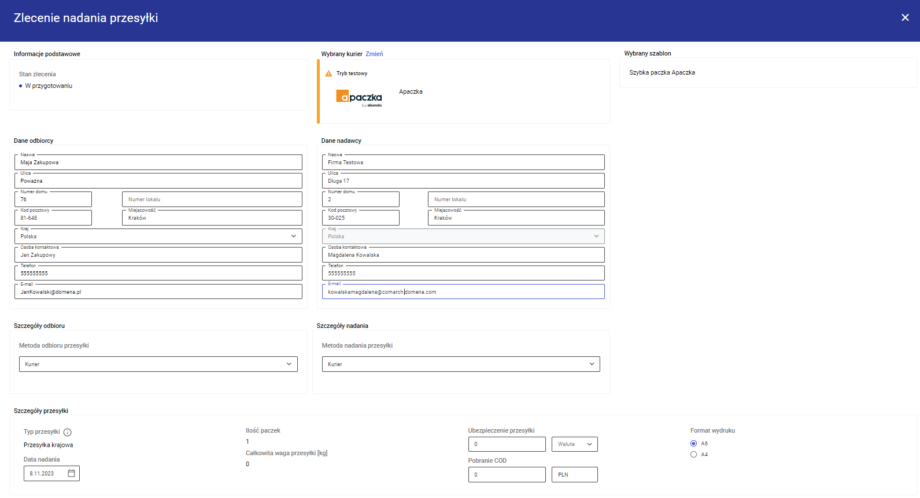
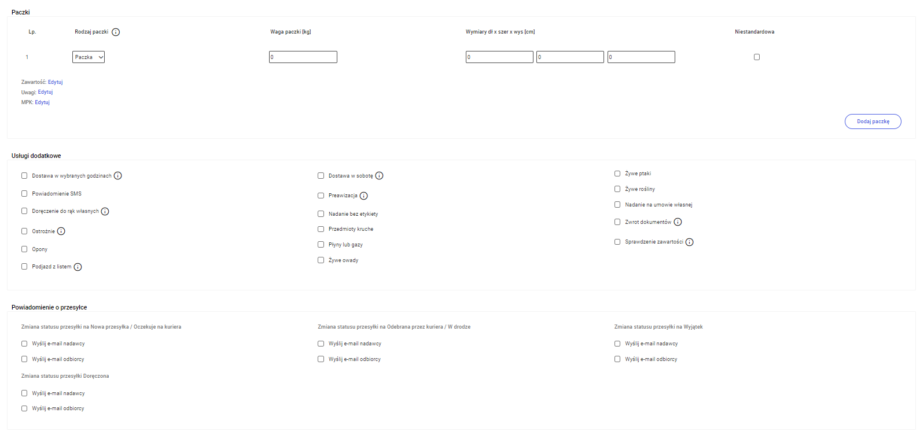
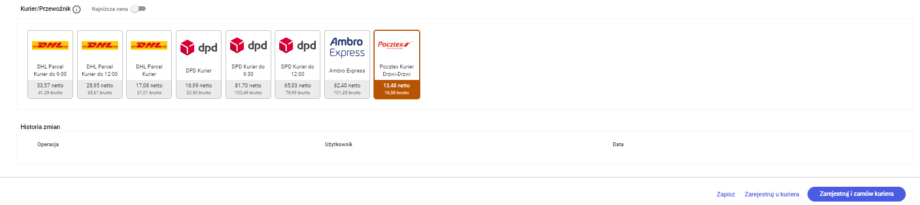
- Dane odbiorcy – dane osobowe oraz adresowe odbiorcy, pola obligatoryjne do zarejestrowania nowego zlecenia. W przypadku tworzenia ZNP na podstawie dokumentu źródłowego, pola te zostają automatycznie uzupełnione danymi ze wskazanego dokumentu.
- Dane nadawcy – dane osobowe oraz adresowe nadawcy, domyślnie uzupełniane na podstawie informacji podanych z poziomu Ustawienia → Ogólne → Dane nadawcy. W polu kraj ustawiana jest automatycznie wartość Polska bez możliwości zmiany.
Walidacja danych niezbędnych do zapisu ZNP zależy od wybranego kuriera.
Kolejna część formularza domyślnie uzupełniana jest wartościami zdefiniowanymi na szablonie spedycji wybranym na nagłówku zlecenia, z możliwością zmiany przez operatora. Zawiera takie informacje jak:
- Szczegóły odbioru – pozwala na określenie Metody odbioru przesyłki i punktu odbioru, jeśli wybrano wartość Osobiście
- Szczegóły nadania – pozwala na określenie Metody nadania przesyłki i punktu nadania, jeśli wybrano wartość Osobiście
- Szczegóły przesyłki – pozwala na określenie szczegółowych informacji dotyczących zlecenia, takich jak rodzaj usługi, data nadania, czy COD – jako waluta Pobrania COD ustawiana jest waluta PLN bez możliwości zmiany.
- Paczki – prezentuje dane o całkowitej wadze i wymiarach przesyłki.
Dla każdej z paczek prezentowane są pola:
-
- Zawartość – informacje o zawartości przygotowanej paczki. Pole uzupełniane zgodnie z parametrem Zawartość przesyłki ustawionym na szablonie z możliwością modyfikacji na ZNP lub przekazywana z systemu zewnętrznego
- Uwagi – dodatkowe informacje o przesyłce, które mogą być przenoszone na wydruk etykiety w zależności od specyfiki kuriera (np. informacje dotyczące działanie podczas nieobecności adresata czy dodatkowe wskazówki dotyczące miejsca dostarczenia przesyłki)
- MPK – wykorzystywane w niektórych firmach w procesie rozliczania paczek
- Usługi dodatkowe – pozwalają na określenie dodatkowych informacji dotyczących nadania lub odbioru przesyłki
- Powiadomienia o przesyłce – umożliwia dodanie powiadomień o przesyłce
- Kurier/Przewoźnik – prezentuje listę kurierów spełniających określone na zleceniu parametry. Po zaznaczeniu parametru Najniższa cena lista zostaje posortowana według najniższej ceny.
Realizacja ZNP
Po zapisaniu danego zlecenia, kolejnym krokiem jest zamówienie kuriera (w przypadku wybrania sposobu nadania Kurier) lub jego zarejestrowanie (gdy wybrano sposób nadania Osobiście).
Rejestrację zlecenia u kuriera można wykonać z poziomu:
- otwartego formularza ZNP
- listy zleceń – zaznaczając jedno lub wiele ZNP będących w stanie zapisany i wybierając dedykowany przycisk w menu nad listą
- wskazaniu na liście ZNP w stanie zapisany, po wybraniu przycisku trzykropka
Rejestracja zostanie przerwana stosownym komunikatem, jeżeli:
- zlecenie znajduje się w niepoprawnym statusie
- wystąpi błąd wykonania operacji po stronie aplikacji kuriera
- niepoprawnie skonfigurowano parametry dostępu do aplikacji kuriera
- na zleceniu nie ma uzupełnionych wymaganych pól
Po zarejestrowaniu wysyłki u kuriera z poziomu okna ZNP i potwierdzeniu zlecenia w serwisie apaczka.pl, wyświetlane jest okno Potwierdzenie wysyłki, prezentujące takie informacje jak: Typ przesyłki, Numer listu przewozowego, Koszt przesyłki pokrywa, Koszt przesyłki oraz numery etykiet.
Dane wyświetlane w potwierdzeniu mogą różnić się w zależności od informacji zwracanych z serwisu kuriera.
W przypadku, gdy na potwierdzeniu wysyłki dostępnych jest kilka etykiet, wybranie przycisku [Drukuj lub pobierz etykiety] uruchamia wydruk wszystkich etykiet w wybranym przez użytkownika formacie.
Potwierdzenie wysyłki dostępne jest również bezpośrednio z listy zleceń (pod przyciskiem trzykropka) dla pojedynczego zlecenia w stanie Potwierdzone, Zlecone lub Wysłane.
Koszty przesyłki są zwracane po rejestracji zlecenia w kolumnie koszt przesyłki, a cena jest dostępna na liście, jak i na potwierdzeniu wysyłki.
Kolejnymi krokami realizacji ZNP są:
- wydrukowanie etykiety w wybranym formacie (A6 i A4)
- wygenerowanie protokołu odbioru, który umożliwia wygenerowanie potwierdzenia nadania dla przesyłek, dla których wydrukowane zostały już etykiety PDF. Protokół odbioru generowany jest na podstawie określonej przez użytkownika Daty nadania.



